Если вы хотите узнать, как получить бесплатную помощь в Windows 10, то вы обратились по адресу. Об этом же мы и говорим в этой статье.
Получить помощь в Windows 10 теперь просто, в отличие от прежних времен, вам не нужно было приносить свою систему в мастерскую по ремонту компьютеров каждый раз, когда она сталкивается с ошибкой. Есть много простых способов, с помощью которых вы можете получить помощь по каждой проблеме, связанной с вашей Windows.
В следующем разделе этой статьи мы подробно упомянули каждый метод, чтобы дать вам четкое представление о том, как легко и быстро получить помощь по Windows 10.
Без промедления давайте начнем обсуждение с нескольких быстрых и простых способов получить помощь и поддержку от Microsoft.
Подсказка: Если вы хотите получить максимальную отдачу от своей машины, ознакомьтесь с нашим тщательно проработанным списком обязательное программное обеспечение для Windows 10.
Как получить помощь в Windows 10 бесплатно от службы поддержки Microsoft
Ниже приведены несколько различных способов получить помощь при проблемах с Windows 10.
1. Нажмите клавишу F1 на клавиатуре
Клавиша F1 - один из самых распространенных способов поиска справки по Windows 10. Когда на рабочем столе нажимается клавиша F1, пользователи получают результаты поиска Bing о том, «как получить справку в Windows 10».
Однако при нажатии клавиши в приложении Windows открывается экран справки для активного приложения. Например, если вы нажмете клавишу F1 во встроенном в Windows приложении диспетчера устройств, оно покажет вам список кодов ошибок, сгенерированных диспетчером устройств на странице поддержки Microsoft. А если вы нажмете F1 в браузере Chrome, откроется Справочный центр Google Chrome.
Читайте также: Как загрузить и обновить драйвер мыши Microsoft в Windows 10
2. Поиск справки в Windows 10
Еще один простой способ получить помощь в Windows 10 - использовать функцию поиска в меню «Пуск». Этот метод требует, чтобы вы вводили свой запрос или ключевые слова в строку поиска, расположенную в левой части панели задач, чтобы найти приложения, документы, настройки и получить помощь из Интернета.
Если вы предпочитаете говорить, а не печатать на клавиатуре, вы можете попросить Кортану ответить на ваши сомнения. Вы можете включить этот встроенный виртуальный помощник Windows для активного прослушивания ваших голосовых команд, включив «Привет, Кортана» в приложении "Настройки".
3. Используйте приложение "Получить справку" в Windows 10
На сегодняшний день это наиболее удобный и эффективный способ получить помощь при проблемах с Windows 10. Все, что вам нужно сделать, это запустить встроенное в Windows приложение под названием "Получить помощь" (известный как Связаться со службой поддержки до выпуска Windows 10 Creators Update) с помощью меню «Пуск».
Чтобы найти решения ваших проблем с помощью приложения «Получить справку», вам просто нужно кратко описать вашу проблему, например: «как обновить драйвер устройства»В строке поиска. Приложение не только дает ответы на вопросы пользователей, но и предлагает ссылки на рекомендуемые статьи для онлайн-справки.
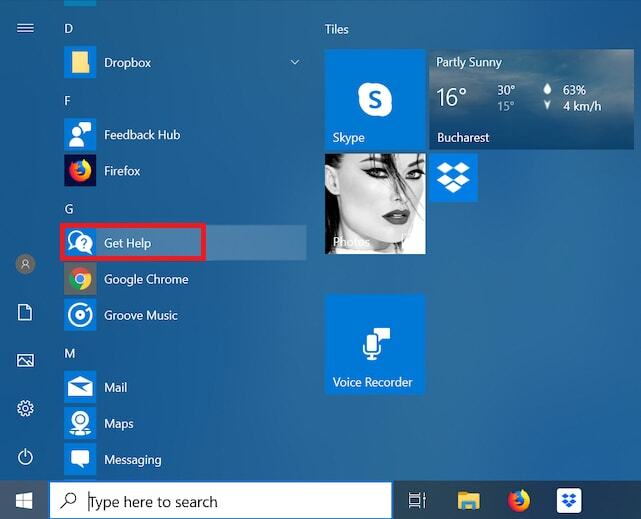
Читайте также: Microsoft выпускает дополнительные функции и обновления драйверов для Windows 10
4. Используйте приложение "Советы" в Windows 10
Microsoft создала специальный Приложение "Советы" в свою операционную систему, цель которой - предоставить ряд полезных советов и рекомендаций, которые помогут пользователям максимально эффективно использовать Windows 10. Вы можете получить доступ к приложению, набрав "Советы" в поле поиска на панели задач и выберите Результат наилучшего соответствия. Можно также просмотреть Советы Microsoft через официальный сайт поддержки.
Любой, кто хочет получить помощь Windows 10 в использовании новейших функций, приложений и настроек, обязательно должен ознакомиться с краткими и полезными советами, включенными в приложение.
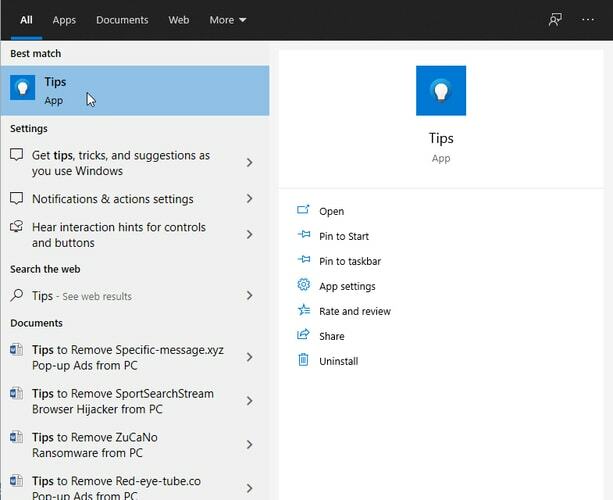
5. Веб-сайт поддержки Microsoft
Это, без сомнения, один из самых надежных способов получить помощь в Windows 10 от службы поддержки Microsoft. Вы можете перейти к support.microsoft.com/windows и выберите свою категорию для доступа к материалам поддержки. Если вашей категории нет в списке, вы можете ввести свой вопрос, чтобы найти ссылки на рекомендуемые статьи с практическими рекомендациями.
Читайте также: 10 лучших тем Microsoft Edge для Windows 10 в 2021 году
6. Задайте вопрос сообществу Microsoft
Следующее, что вы можете сделать, чтобы получить помощь с проблемами Windows 10, - это посетить Веб-сайт Microsoft Answers. На сайте нужно выбрать продукт и услугу Microsoft из списка Просмотр категорий раздел и войдите в свою учетную запись. Вы перейдете на сайт форума Microsoft, где сможете просмотреть миллионы вопросов, на которые ранее были даны ответы от других знающих участников сообщества.
Веб-сайт также позволяет вам разместить свой вопрос, ответить на чей-то другой или присоединиться к обсуждению.
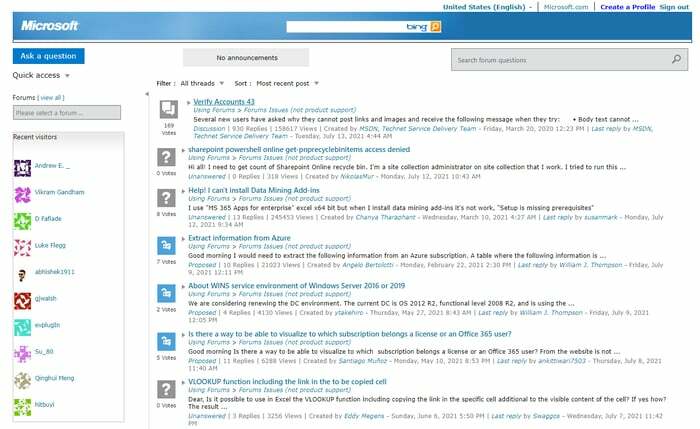
7. Обратитесь в службу поддержки Microsoft по телефону или в чате
Если вы не можете найти подходящий ответ на свой вопрос на веб-сайте поддержки, вы можете попытаться подключиться и поговорить с агентом поддержки Microsoft напрямую, чтобы получить справку по Windows 10.
Для получения дополнительной информации / помощи вы можете прокрутить вниз до Дополнительные варианты поддержки раздел и выберите Связаться с нами вариант. На Обратитесь в службу поддержки Microsoft страницу, вы можете описать свою проблему в поле поиска и нажать на Получить помощь кнопку, чтобы найти ответы на свои вопросы.
Однако, если вас не устраивает рекомендуемая справка по Windows 10, предлагаемая Microsoft, вы можете перейти к Нужна дополнительная помощь раздел и начните общаться в чате с представителем службы поддержки Microsoft. Вы также можете организовать обратный звонок или связаться со службой технической поддержки Microsoft по номеру телефона. 1-800-642-7676.
8. Используйте Интернет для поиска решений
Интернет - отличное место для поиска решений сложных технических проблем. Итак, если у вас возникли проблемы с поиском справки в Windows 10, вы можете попробовать выполнить веб-поиск с помощью поисковой системы, такой как Google или Bing, чтобы найти ответы на свои запросы.
Читайте также: Дата выпуска Microsoft Windows 11, характеристики, цена, функции и другие подробности
Заключительные слова о том, как получить помощь с проблемами Windows 10
Выше мы поделились несколькими полезными способами получения бесплатной помощи в Windows 10. Вы можете попробовать их один за другим, чтобы найти помощь по Windows 10, когда столкнетесь с проблемой.
Если вы знаете другие эффективные способы получения помощи по Windows 10, поделитесь с нами своими знаниями, оставив комментарий ниже. Наконец, прежде чем уйти, подпишитесь и подпишитесь на нашу рассылку, чтобы получать последние новости о новых технологических тенденциях.